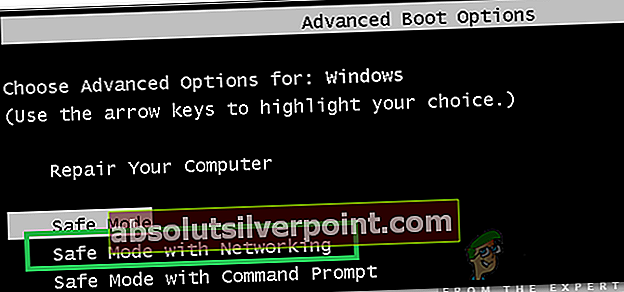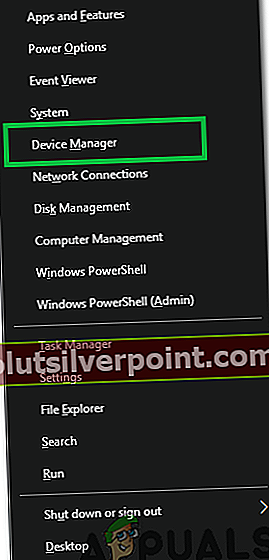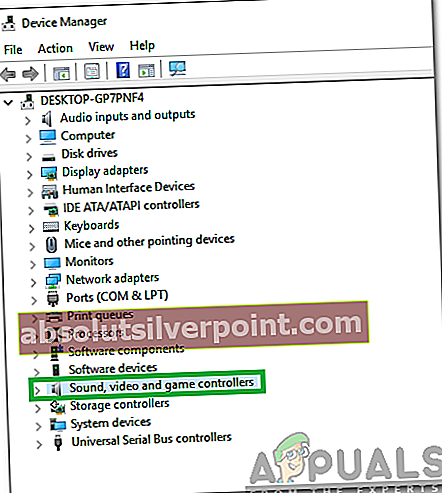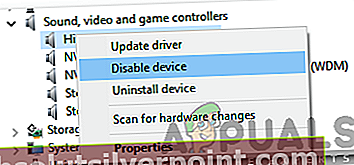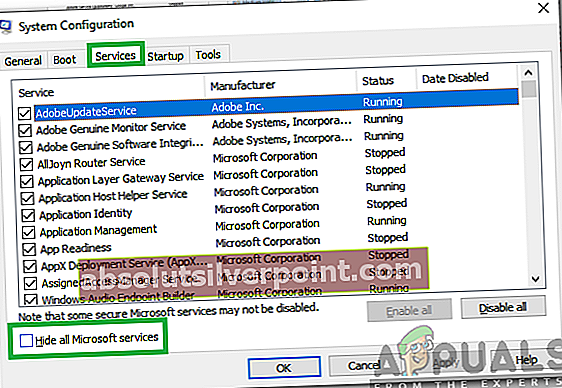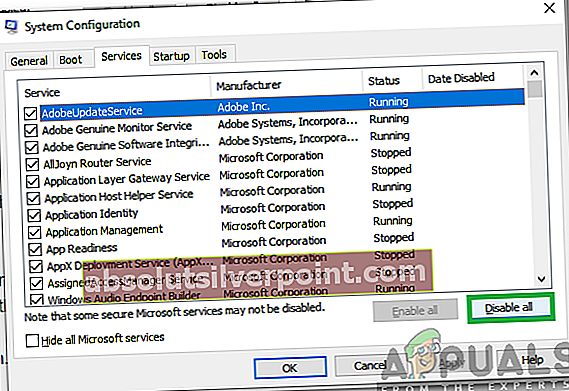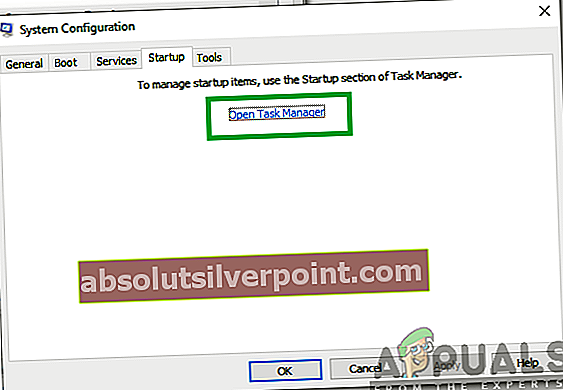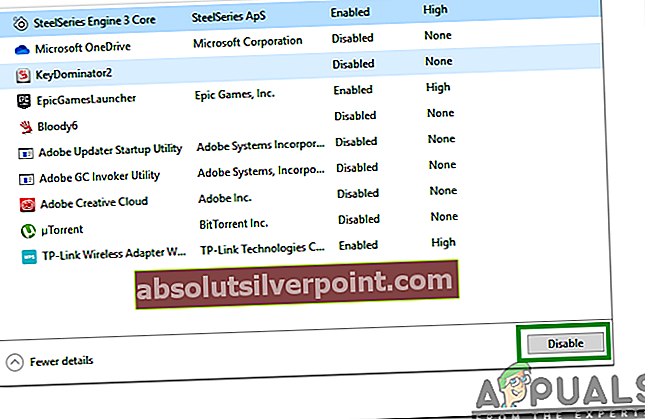Windows on epäilemättä yksi käytetyimmistä käyttöjärjestelmistä siellä. Mukaansatempaavan ja turvallisen kokemuksensa ansiosta sitä käyttää yli miljardi ihmistä maailmassa. Nämä luvut puhuvat puolestaan Windowsin suosion suhteen. Kuitenkin aivan viime aikoina on tullut paljon raportteja, joissa käyttäjät kokevat äkillisen uudelleenkäynnistyksen ja kohtaavat "Windows on palautunut odottamattomasta sammutuksesta”Virhe uudelleenkäynnistyksen jälkeen.

Mikä aiheuttaa "Windows on palautunut odottamattomasta sammutuksesta" -virheen?
Saatuamme useita raportteja useilta käyttäjiltä päätimme tutkia ongelmaa ja kehitimme joukon ratkaisuja, jotka korjasivat ongelman useimmille käyttäjille. Tutkimme myös syitä, joiden vuoksi tämä virhe käynnistyy, ja lueteltiin joitain yleisimpiä alla.
- Rikkoutunut kuljettaja:On mahdollista, että tietty ohjain ei toimi kunnolla, minkä vuoksi tietokoneessa on tämä virhe. Kun ohjain on vioittunut, se voi päätyä sabotoimaan tiettyjä käyttöjärjestelmän elementtejä, joiden vuoksi tämä virhe laukeaa.
- Palvelu / sovellus: Joissakin tapauksissa tietty palvelu tai sovellus häiritsee käyttöjärjestelmän tärkeitä osia, joiden vuoksi tämä virhe laukeaa.
Nyt kun sinulla on perustiedot ongelman luonteesta, siirrymme kohti ratkaisuja. Varmista, että otat ne käyttöön siinä järjestyksessä, jossa ne toimitetaan, jotta vältetään ristiriidat.
Ratkaisu 1: Vikasietotilan käynnistäminen
Turvallisessa tilassa kaikkia tarpeettomia ohjaimia ei ladata, ja vain tärkeimmät ovat. Siksi käynnistämme tietokoneen tässä vaiheessa vikasietotilassa. Tehdä se:
- Uudelleenkäynnistää tietokoneeseen ja paina toistuvasti "F8" avain käynnistyksen yhteydessä.
- Tietokone saattaa suorittaa muistitestin tai näyttää joitain laitteistotietoja, kun se katoaa "Pitkälle kehittynytSaapasVaihtoehdot”Tulee näkyviin.
- Valitse "TurvallinenMode with Networking ” vaihtoehto korostamalla se nuolinäppäimillä ja käyttämälläTulla sisään”Sen valitsemiseksi.
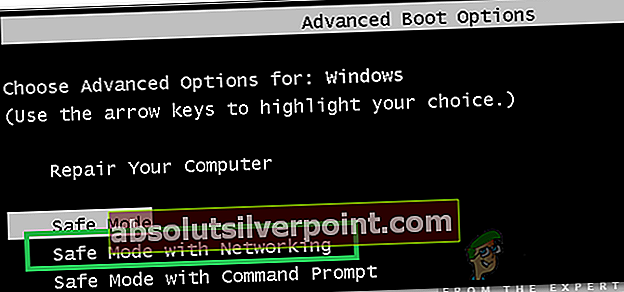
- Kirjaudu sisään tilillesi ja tietokone käynnistetään nyt vikasietotilassa.
- Lehdistö “Windows” + “X ” näppäimiä samanaikaisesti ja valitseLaitehallinta" vaihtoehto luettelosta.
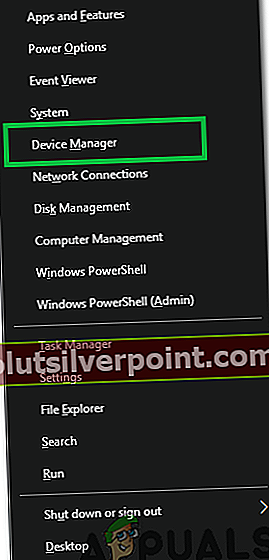
- Laitehallinnan sisällä kaksinkertainenklikkaus "Kuulostaa, video-kortti-, japeliohjaimet” pudota alas ja oikein–klikkaus siinä luetellulle kuljettajalle.
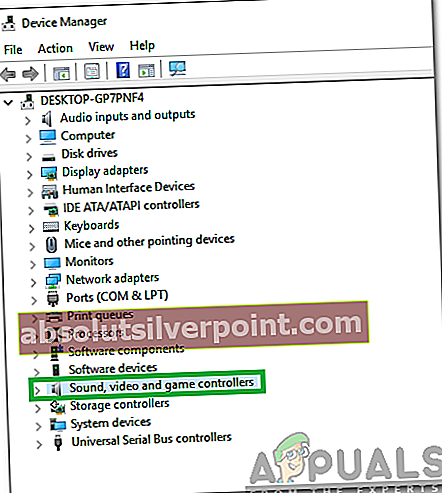
- Valitse “Poista käytöstä”Poistaa sen kokonaan käytöstä ja muista toistaa tämä prosessi kaikille siellä luetelluille ohjaimille.
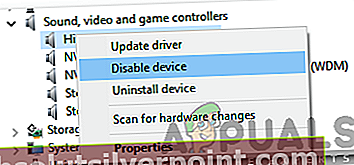
- Samaan tapaan, Poista käytöstä ajurit "VerkkoSovittimet,CD & DVD, Modeemit, Portit, ÄäniKortti, VideoKortti“.
- Kun nämä ohjaimet on poistettu käytöstä, napsauta virtapainiketta ja käynnistä tietokone uudelleen.
- Tarkistaa nähdäksesi, jatkuuko ongelma.
- Jos ei, se tarkoittaa, että yksi kuljettajista aiheutti ongelman.
- alkaare–mahdollistaa jokainen kuljettaja, jonka olet poistanut käytöstä yksitellen ja tunnistaa kuljettaja, joka aiheuttaa ongelman toistumisen.
- Pitää kuski liikuntarajoitteinen tai asenna uudelleen se ja tarkistaa nähdäksesi, jatkuuko ongelma.
Ratkaisu 2: Puhtaan käynnistyksen aloittaminen
Puhtaassa käynnistyksessä kaikki tarpeettomat palvelut poistetaan käytöstä ja vain tietokoneen tärkeimmät komponentit saavat toimia. Siksi tässä vaiheessa aloitamme puhtaan käynnistyksen ja yritämme sitten korjata SFC-tarkistuksen avulla. Sen vuoksi:
- Lehdistö “Windows” + “R”-Näppäimiä samanaikaisesti "JUOSTA" kehote.
- Tyyppi sisään "msconfig”Ja paina "Tulla sisään".

- Klikkaus "Palvelut”-Välilehti ja poista valinta”piilota kaikki Microsoftin palvelut”-Vaihtoehto.
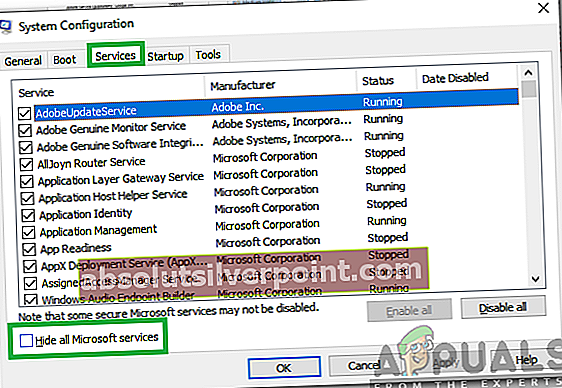
- Klikkaus "Poista käytöstäKaikki”-Vaihtoehto.
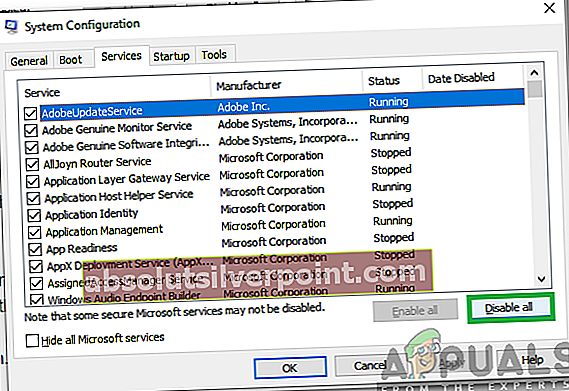
- Klikkaus "AloittaaVälilehti ja valitseAvataTehtäväJohtaja”-Painiketta.
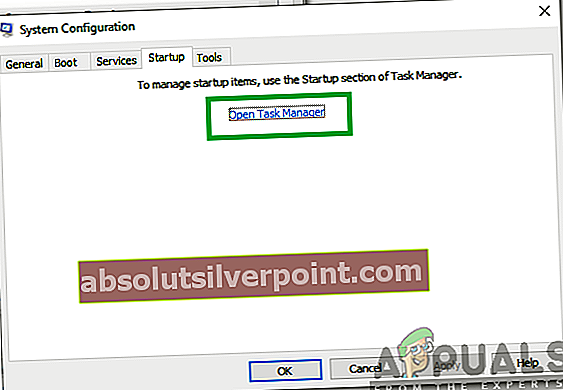
- Valitse "Aloittaa" Sarkain ja klikkaus kaikissa käytössä olevissa sovelluksissa.
- Valitse “Poista käytöstä”Estääksesi latautumasta käynnistyksen yhteydessä.
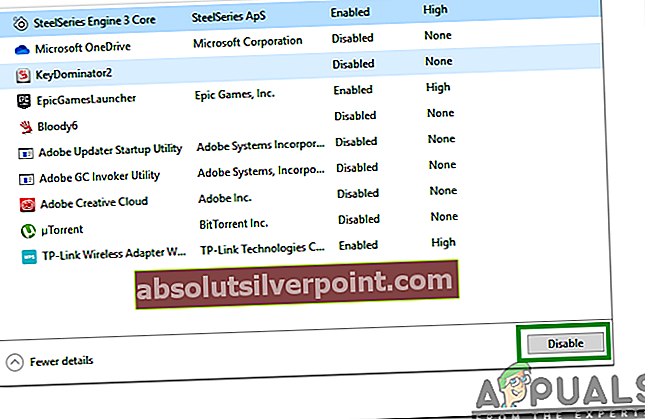
- Toistaa tämä prosessi kaikille käytössä oleville sovelluksille.
- Uudelleenkäynnistää tietokoneellasi, että muutokset tulevat voimaan, ja tarkista, jatkuuko ongelma.
- alkaa ottamalla palvelut / sovellukset käyttöön yksitellen samalla tavalla ja tunnista ongelma / palvelu.
- Pitää se on poistettu käytöstä tai yritä asenna uudelleen se, jos se on sovellus.
merkintä:Jos olet äskettäin tehnyt muutoksia tietokoneeseesi, varmista, että kaikki kaapelit on kytketty oikein. Tarkista myös, onko RAM-muistit asennettu tukevasti. Jos ongelma ei poistu, ota laite huoltoon.